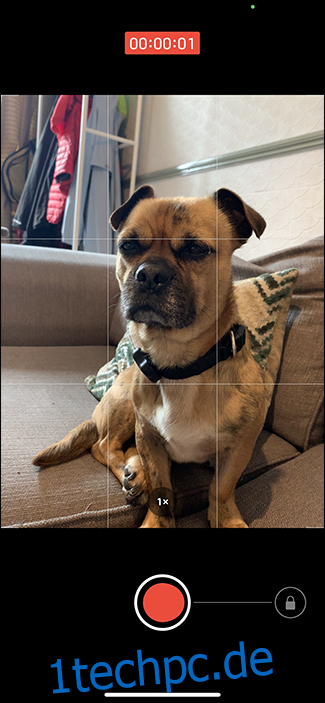Der Burst-Modus ist eine großartige Möglichkeit, um sicherzustellen, dass Sie jede Action-Aufnahme machen – aber ab iOS 14 ist er auf dem iPhone XS, iPhone XR und neueren Geräten leicht versteckt. So verwenden Sie es auf einem modernen iPhone.
Inhaltsverzeichnis
Aufnehmen von Fotos und Videos mit QuickTake
QuickTake ist eine neue Funktion, die es einfacher macht, kurze Videos aufzunehmen, während Sie Fotos auf Ihrem iPhone aufnehmen. Dadurch funktioniert die Kamera-App eher wie die integrierten Kameras in Apps wie Instagram und Snapchat.
Um ein kurzes Video aufzunehmen, halten Sie den „Auslöser“ gedrückt. Wenn Sie ihn loslassen, stoppt die Aufnahme. Wenn Sie ein längeres Video aufnehmen möchten, halten Sie die „Shutter“-Taste gedrückt und ziehen Sie sie auf das Schloss rechts. Dadurch wird die Aufnahme gesperrt, bis Sie auf die Schaltfläche „Aufnahme stoppen“ tippen. Sie können auch während der Aufnahme weiter Fotos machen, indem Sie auf den „Auslöser“ tippen.
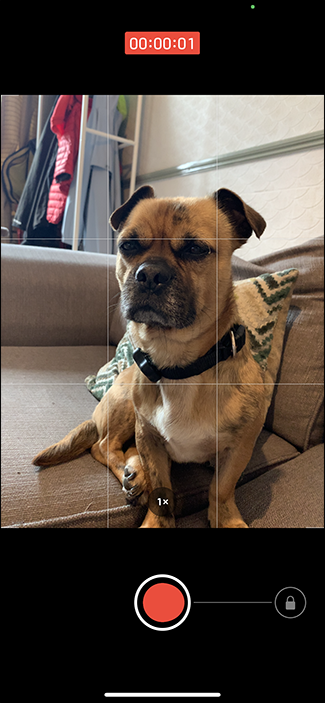
Wenn Sie schon länger ein iPhone verwenden, fällt Ihnen vielleicht auf, dass Sie früher Serienbilder auf diese Weise aufgenommen haben. Um nun eine Reihe von Fotos aufzunehmen, halten Sie den „Auslöser“ gedrückt und ziehen Sie ihn nach links. Ihr iPhone schießt weiter, bis Sie es loslassen.
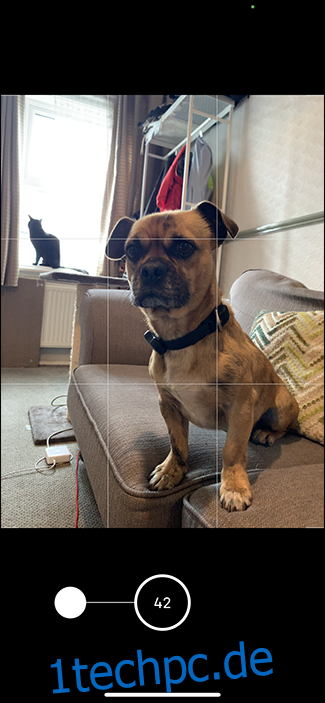
Sie müssen den Auslöser ziemlich schnell ziehen; Halten Sie zu lange an und Ihr iPhone beginnt mit der Videoaufzeichnung.
Wenn Sie wie ich gerne im Burst-Modus fotografieren, ist dies etwas gewöhnungsbedürftig. Aber es gibt einen besseren Weg.
Stellen Sie die Lautstärke auf den Burst-Modus ein
Die Lautstärketasten auf Ihrem iPhone dienen gleichzeitig als Auslöser und funktionieren mit QuickTake. Tippen Sie auf „Lauter“ oder „Leiser“, um ein Foto aufzunehmen, und halten Sie sie gedrückt, um ein kurzes Video aufzunehmen.
Sie können Ihr iPhone jedoch so konfigurieren, dass das Halten von „Lauter“ stattdessen eine Reihe von Fotos aufnimmt, während das Halten von „Leiser“ weiterhin Videos aufnimmt. Es ist eine großartige Möglichkeit, die vollständige Kontrolle über Ihre Kamera zu haben.
Um es zu aktivieren, gehen Sie zu Einstellungen > Kamera und aktivieren Sie „Lautstärke erhöhen für Burst“.
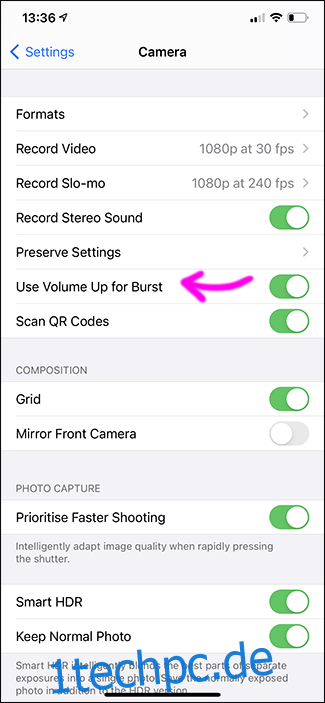
Auswählen von Fotos aus einer Serie
Nicht jedes Foto, das Sie in Serie aufnehmen, ist gut. Tatsächlich möchten Sie wahrscheinlich nur ein oder zwei behalten. Ihr iPhone wählt automatisch das seiner Meinung nach beste Foto aus, aber Sie sollten es trotzdem selbst durchgehen.
Um Fotos aus einer Serie zu sortieren, öffnen Sie die Kamerarolle. Bursts erscheinen als kleiner Stapel von Fotos, obwohl es ziemlich schwer zu sehen ist. Tippen Sie darauf und Sie sehen oben links auch „Serienbild (X Fotos)“.
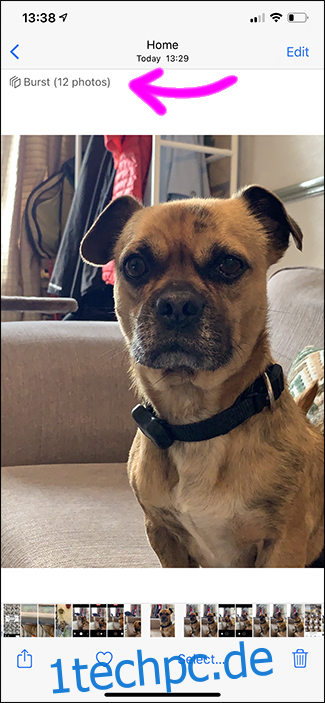
Tippen Sie auf „Auswählen“ und wischen Sie durch die gesammelten Fotos, indem Sie auf jedes Foto tippen, das Sie behalten möchten. Tippen Sie dann auf „Fertig“. Sie haben die Wahl zwischen „Alles behalten“ oder „Nur X Favoriten behalten“.
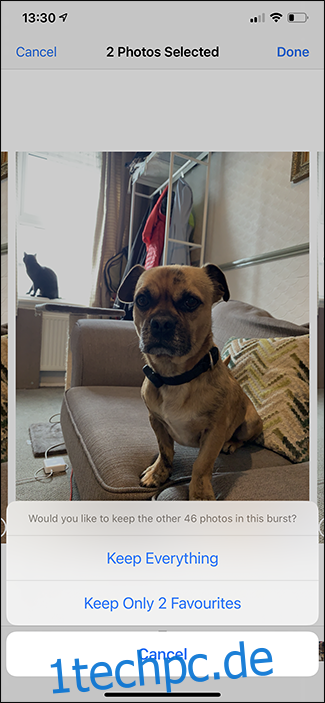
Wählen Sie die Option, die am besten zutrifft. In beiden Fällen werden die von Ihnen ausgewählten Fotos aus der Serie gezogen und als einzelne Fotos in Ihrer Kamerarolle angezeigt, die bearbeitet, geteilt oder für immer ignoriert werden können.
(Verwirrenderweise werden sie nicht zu Ihrem Favoritenalbum hinzugefügt. Dazu müssen Sie sie erneut zu den Favoriten hinzufügen, indem Sie auf das Herzsymbol tippen.)